Як зменшити гучність у Zoom, Google Meet і Microsoft Teams

Програми для відеодзвінків стали найважливішою частиною віддаленої роботи та навчання. Досліджуйте, як зменшити гучність у Zoom, Google Meet та Microsoft Teams.
У них може бути різний спосіб життя та вік, але гравці з усього світу розважаються іграми на Roblox. На платформі є багато ігор, включаючи шутери, соціальні ігри та казуальні ігри. Але з такою кількістю жанрів і різними елементами керування для кожної гри це може заплутати. І грати в ігри Roblox, коли елементи керування не працюють, як вам хочеться, може дратувати. Читайте далі, щоб дізнатися більше про зміну та вимкнення елементів керування в Roblox для найкращого досвіду.
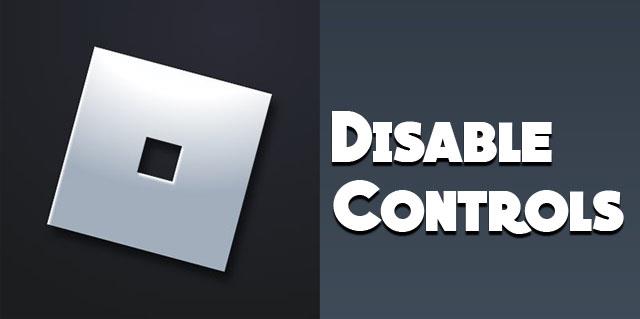
Вимкнення елементів керування на Roblox
Щоб вимкнути елементи керування, вам потрібно отримати доступ до модуля програвача, який міститься в сценаріях програвача. Він має функцію Get Controls, яка повертає клас Controls. Ця опція має методи увімкнення/вимкнення. Ось приклад:
local LocalPlayer = game:GetService(“Players”).LocalPlayer
локальні елементи керування = вимагати (LocalPlayer.PlayerScripts.PlayerModule):GetControls()
Елементи керування: Disable()
Щоб його включити, потрібно написати:
Елементи керування: Enable()
Таким чином ви зможете успішно вмикати та вимикати елементи керування.
Змініть елементи керування Roblox
Щоб налаштувати основні елементи керування, вам потрібна Roblox Studio. Ці зміни можуть вносити лише адміністратори гри. Елементи керування не можна змінити в грі. У більшості ігор є клавіші керування WASD. Щоб змінити їх, вам спочатку потрібно бути адміністратором. Потім ви можете скористатися наведеними нижче інструкціями.
Щоб налаштувати елементи керування грою:
Параметри керування на Roblox
ClickToMove: дозволяє гравцеві переміщатися у світі, клацаючи правою кнопкою миші своє цільове місце.
Клавіатура-миша: для переміщення потрібно використовувати пробіл для стрибка та WASD.
Scriptable: дозволяє створювати сценарії схеми керування.
Вибір користувача: дозволяє гравцям вибрати свою схему керування, доступну в меню налаштувань гри.
Динамічний джойстик: коли гравець спочатку натискає вниз, з’являється джойстик.
Великий палець: утримує елемент керування в положенні, подібному до динамічного аналога. З’являється в нижній лівій частині екрана.
Елементи керування грою можна змінити на робочому столі, змінивши значення Controls>DevComputerMovementMode під спеціальними сценаріями.
У випадку мобільних гаджетів керування грою можна змінити, змінивши значення Controls>DevTouchMovementMode.
Використання Shift Lock на Roblox
Це підходящий спосіб, коли ви віддаєте перевагу грі лише за допомогою клавіатури і без постійного обертання ракурсу камери за допомогою миші. Shift Lock — це функція, яка фіксує перспективу камери з рухом гравця в поданні від третьої особи.
Активація блокування Shift або блокування миші досягається натисканням клавіші «Shift». Деякі з ігор Roblox мають вбудовану функцію блокування миші. Щоб зсунути блокування:


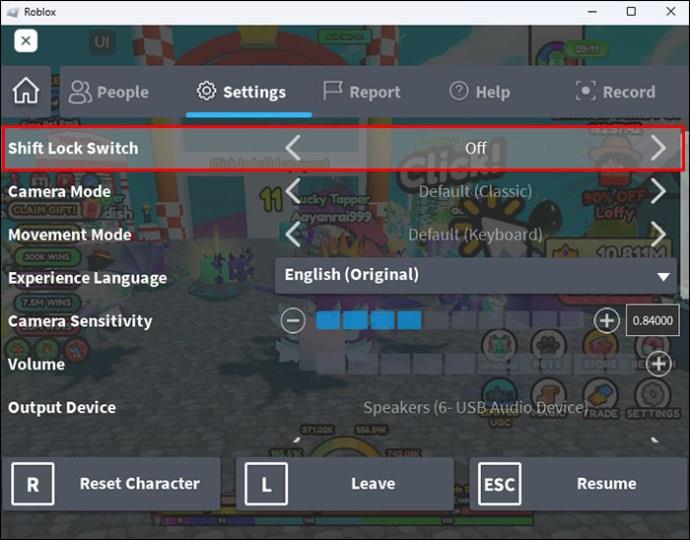
Зміна елементів керування клавіатури
Для комп’ютерних геймерів є різні пристрої введення, якими ви можете скористатися. Ви можете використовувати мишу або клавіатуру, щоб надати незліченну кількість можливостей для гри та матчів. Ви можете створити просту у використанні установку для безперебійного ігрового процесу. З мобільними гаджетами це неможливо.
Елементи керування Roblox за умовчанням
Перш ніж змінити елементи керування клавіатури, давайте подивимося на елементи керування Roblox за замовчуванням. Ці елементи керування використовуються в багатьох іграх без необхідності вимикати чи вносити будь-які зміни. Знайомство з цим допоможе вам почати нову гру.
Основні елементи керування
Усі, хто хоч раз брав участь у комп’ютерних іграх, знають елементи керування WASD, оскільки вони звичайні для більшості ігор. Початківцям легше використовувати клавіші зі стрілками під час керування рухами. Однак клавіші WASD — літери W, A, S і D — знаходяться серед інших клавіш. Це забезпечує легкий доступ до інших елементів керування, не рухаючи руками чи пальцями. Ними керують за допомогою лівої руки, яка залишає праву руку вільною для управління камерою.




Якщо ви не знайомі з елементами керування або віддаєте перевагу рухам правою рукою в грі без елементів керування камерою, клавіші зі стрілками можуть бути простішими.

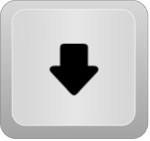

Пробіл зазвичай є кнопкою за замовчуванням для стрибків. До нього можна отримати доступ великим пальцем лівої руки, що робить розміщення зручним.
Чутливість миші та камери
Це визначає реакцію миші на рух камери. Вища чутливість миші означає більше рухів камери, навіть якщо рухи миші мінімальні.
Є два елементи (графічний інтерфейс користувача), які дозволяють налаштувати налаштування. Простіший варіант – слайдер із 10 квадратами. Якщо ви виберете між полями без, чутливість буде нульовою. Ви можете встановити одиницю, зробивши всі поля синіми.
У полі введення можна встановити будь-яке значення від 0 до 10 для розширеного редагування. Використовуйте нецілі значення, щоб указати потрібну чутливість. Якщо ігрові миші мають налаштування роздільної здатності, встановіть його вище, щоб збільшити чутливість.
Зміна елементів керування клавіатури
Це відносно просто. Однак важливо зазначити, що не всі ігри на Roblox дозволяють змінювати прив’язку клавіш. Вам доведеться грати з ключами за замовчуванням або програмами сторонніх розробників, щоб поміняти ключі. Якщо відповідного рішення немає, подумайте про придбання контролера.
Якщо гра Roblox дозволяє змінювати елементи керування, виконайте наведені нижче дії.
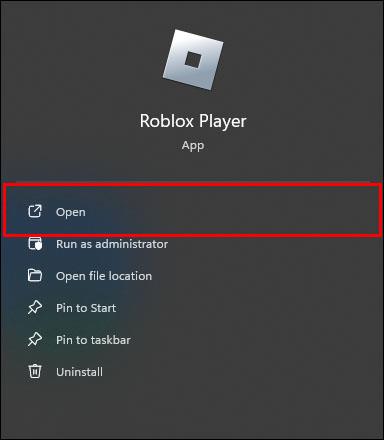
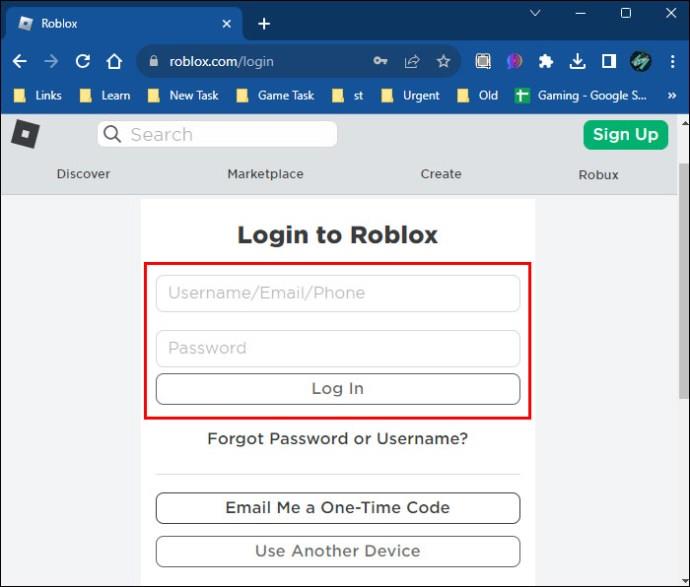


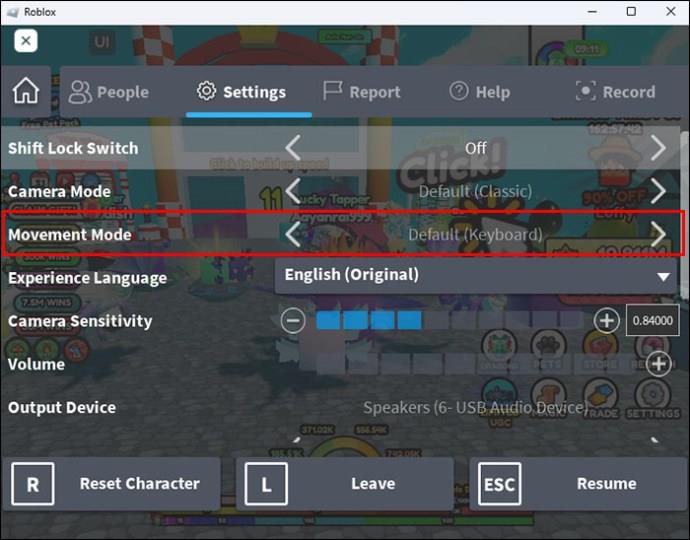
Чому потрібна зміна елементів керування
Roblox має широкий спектр жанрів; іноді вимкнення та заміна одних елементів керування іншими дає бажану схему. Хоча базові елементи керування можна використовувати в більшості ігор, їх потрібно налаштувати, якщо ви хочете керувати складними діями в грі, як-от водіння та стрільба.
Деякі ігри Roblox мають налаштування, які допомагають виконувати складні дії. Однак, коли гравець хоче внести зміни, він може вибрати прив’язку, яка працює та відповідає його потребам. Зміна елементів керування дозволяє гравцям вільно вибирати схему керування.
Поліпште ігровий досвід Roblox, налаштувавши елементи керування
Можливість змінювати елементи керування Roblox є великою перевагою для геймерів у всьому світі. За допомогою правильних кроків деякі елементи керування можна вимкнути та замінити на ті, які мають найбільший фізичний сенс для гравців. Налаштуйте елементи керування, щоб підняти ігровий процес на найвищий рівень.
Ви коли-небудь намагалися налаштувати елементи керування Roblox? Як вам досвід? Повідомте нам у розділі коментарів нижче.
Програми для відеодзвінків стали найважливішою частиною віддаленої роботи та навчання. Досліджуйте, як зменшити гучність у Zoom, Google Meet та Microsoft Teams.
Дізнайтеся, як налаштувати мобільну точку доступу в Windows 10. Цей посібник надає детальне пояснення процесу з урахуванням безпеки та ефективного використання.
Досліджуйте, як налаштувати налаштування конфіденційності в Windows 10 для забезпечення безпеки ваших персональних даних.
Дізнайтеся, як заборонити людям позначати вас у Facebook та захистити свою конфіденційність. Простий покроковий посібник для безпеки у соцмережах.
Пам’ятаєте часи, коли Bluetooth був проблемою? Тепер ви можете ефективно обмінюватися файлами через Windows 10 за допомогою Bluetooth. Дізнайтеся, як це зробити швидко і легко.
Ось посібник про те, як змінити тему, кольори та інші елементи в Windows 11, щоб створити чудовий робочий стіл.
Детальна інструкція про те, як завантажити Google Meet на ваш ПК, Mac або Chromebook для зручного використання.
Детальний огляд процесу налаштування VPN в Windows 10 для безпечного та анонімного Інтернет-серфінгу.
Ось як ви можете отримати максимальну віддачу від Microsoft Rewards для Windows, Xbox, Mobile, покупок і багато іншого.
Оскільки продуктивність і доступність бездротових периферійних пристроїв продовжують зростати, Bluetooth стає все більш поширеною функцією на ПК з Windows. Досліджуйте, як підключити та використовувати Bluetooth.








